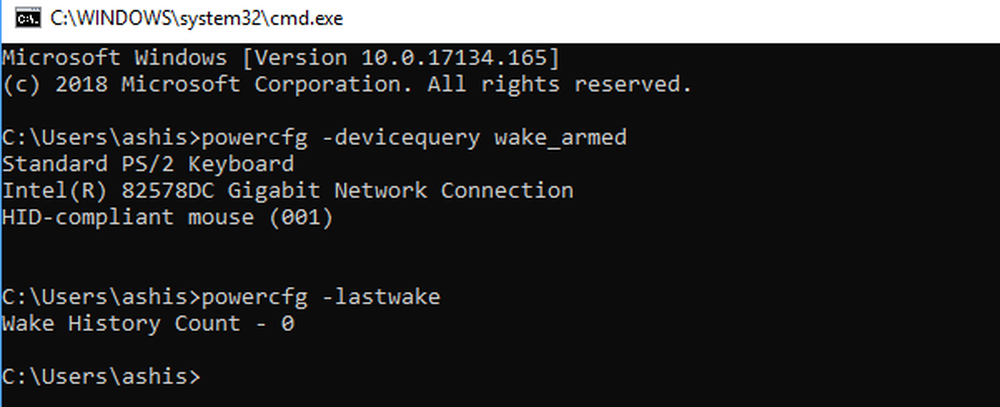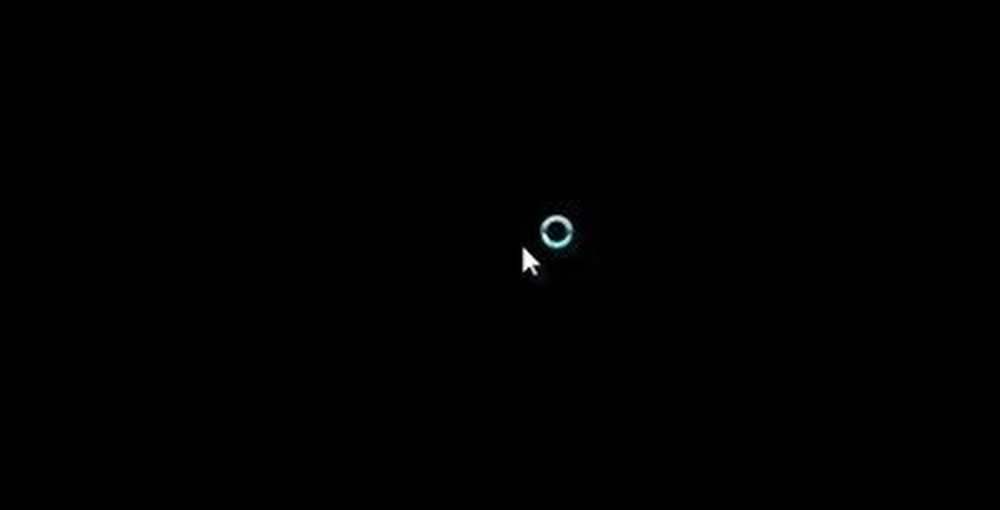Windows 10 Anslutningsproblem med Hotspots och Wi-Fi-adaptrar
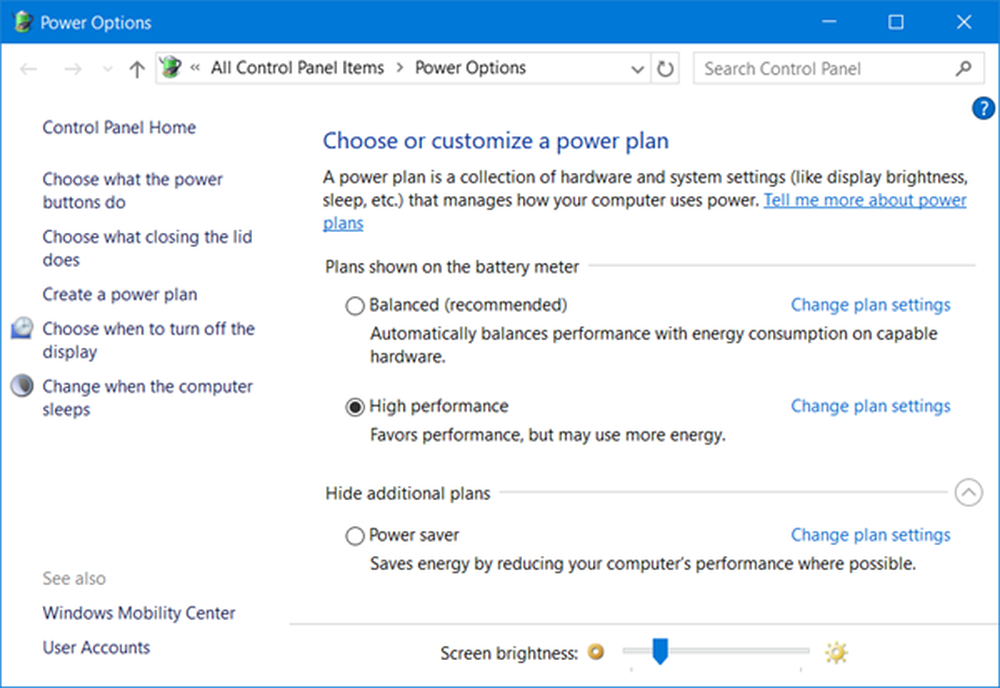
I internetgenerationen, när nästan allting skiftar på nätet, är det nödvändigt att hålla kontakten när den är fjärrkontrollen. Tabletter och mobiltelefoner hjälper mycket, men bärbara datorer kunde inte och kan inte bytas ut snart. Bärbara datorer eller mobila datorer är ett nödvändigt arbetsbehov, vilket gör det viktigt att hitta ett sätt att hålla dem anslutna till webben, närhelst mobilen. Men till skillnad från telefoner och tabletter har väldigt få mobila datorer inbyggda Wi-Fi-adaptrar. Således beror de flesta användare på externa Wi-Fi-adaptrar för deras behov.
Windows 10 Anslutningsproblem
Men många användare står inför problem med Hotspots och Wi-Fi-adaptrar - t.ex. Långsam internet trots att alla parametrar är upp till markeringen, dålig prestanda för Wi-Fi-nätverket, kontinuerlig bortkoppling / borttagning av Wi-Fi-nätverket.
Orsak Bakom anslutningsproblem när du kör en bärbar dator som är ansluten till en trådlös åtkomstpunkt
En framträdande orsak bakom problemet där en bärbar dator visar anslutningsproblem när man försöker ansluta till hotspots är att Wi-Fi-adaptrarna kanske inte följer 802.11 protokoll.
För att förstå orsaken bättre är energisparfunktionen på grund av 802.11-protokollet redan inkluderat i operativsystemet på den bärbara datorn. För att spara strömmen skulle energiplanen för den mobila datorn vara inställd på Balanserad som standard.
Men som standard, när den bärbara datorn är ansluten till en strömkälla, använder den trådlösa adaptern Maximal prestanda läge istället för Balanserad läge. Det betyder att 802.11 strömsparläget är avstängt.
Om den trådlösa adaptern som använder 802.11-protokollet är inställd för att spara ström, är villig att gå in i viloläget, signalerar adaptern den till den trådlösa AP-enheten. För att skicka signalerna skickar adaptern den i form av 802.11-ramar. Samtidigt ska följande ske:
- När den trådlösa åtkomstpunkten tar emot 802.11-ramarna, som signalerar att adaptern är inställd på energisparläge, ska den trådlösa AP-enheten känna igen detta och gå in i energisparläget själv.
- Tillgångspunkten buffrar paketen till klientnätverkskortet.
- Klientnätverkskortet tar emot paket när radion slås på.
Om den trådlösa åtkomstpunkten inte följer 802.11-protokollet fortsätter den att skicka paket till klientnätverkskortet trots att dess radio är avstängd. I det här fallet skulle dessa paket gå vilse.
Lösningar för anslutningsproblem när du kör en bärbar dator som är ansluten till en trådlös åtkomstpunkt
Även om det inte finns någon känd lösning på den här frågan än att ändra hårdvaran på den trådlösa åtkomstpunkten, vilket kanske är opraktiskt i de flesta fall, så är det två lösningar som kan hjälpa till:1] Anslut den bärbara datorn till en kraft källa
Håll den bärbara datorn ansluten till strömkällan när du använder den trådlösa åtkomstpunkten. Detta ställer in bärbar dator till det maximala prestandatillståndet och stänger av 802.11-strömsparläget.
2] Ändra ströminställningar av kraftplanen

Strömplanen för den bärbara datorn kan ändras från balanserad till hög prestanda, eller inställningarna på den balanserade effektplanen kan ändras så att batteriet är inställt på Hög prestanda. I det här inlägget visas hur du konfigurerar Power Plans.
Hjälper det?
Om inte, det finns fler inlägg relaterade till anslutningsproblem:- Nätverks- och internetanslutningsproblem
- Ingen WiFi efter uppgradering till Windows 10
- Windows 10 kan inte ansluta Internet
- Ingen Internet-åtkomst i Windows 10
- Inget internet, säkrade fel i Windows 10
- Uppringningsfel 633 Modemet är redan i bruk eller är inte konfigurerat
- Begränsat nätverkskommunikationsmeddelande.